お小遣いを稼ぐ上で非常に重要な事があります。
それは毎日継続的にやるという点です。
こちらの記事で紹介した”フルーツメール”や”ちょびりっち”は毎日必ず実行しています。
その他にも仕事、副業のタスク、プライベートでやるべき事は全てGoogleのタスクとスケジュールで管理しています。
今日はその方法を説明します。
そもそもGメールのタスク管理とは?
パソコンではGメールの画面での管理、またはスマホの専用アプリから管理できるTODOリストです。
Googleカレンダーとも連携できますので、期日の管理や毎日やるタスク管理などが簡単に行えます。
本日は私のやっているタスク管理の方法を紹介させて頂きます。
TODOリストの設定方法
TODOリストを開くには
①Gメール画面の右側のマークをクリックします
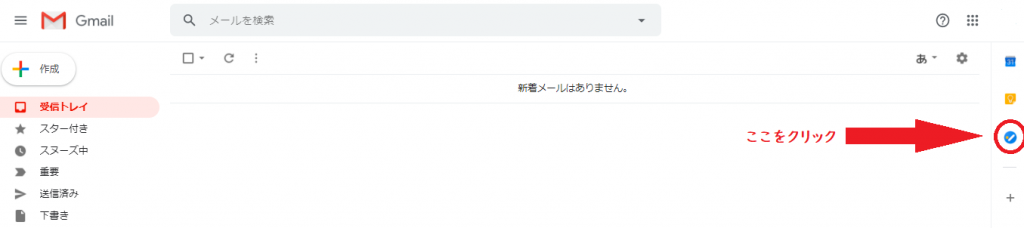
②TODOリストが現れます
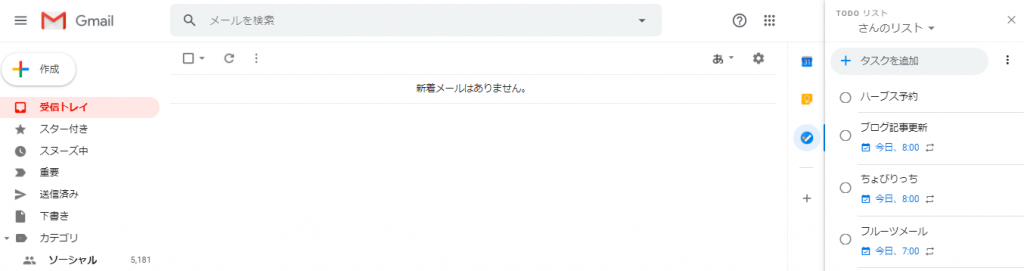
③タスクの追加で文字を入れると追加されます。
タスクが完了した場合、〇をクリックしたら消せます。
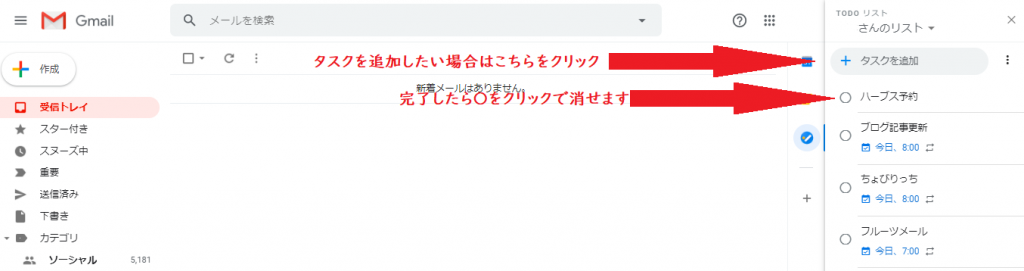
とっても簡単ですね。
繰り返しタスクをあげるには
毎日、同じ時間にタスクをあげてほしい、平日だけはあげてほしい、といった事も簡単に可能です。
①タスクの右の詳細を編集をクリック
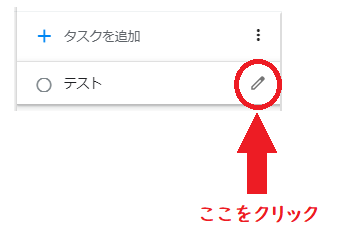
②日時の追加をクリック
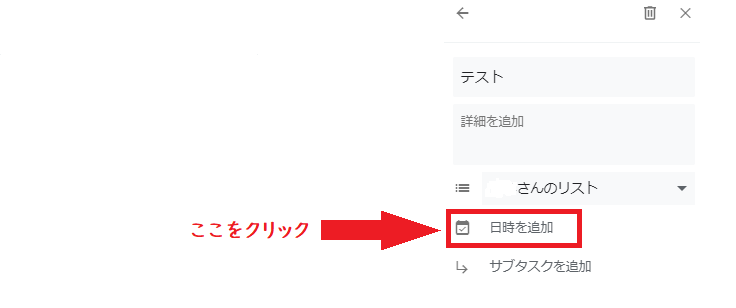
③開始時刻とタスクに上げてほしい日付を選択します。
何度も上げてほしい場合は繰り返しをクリック
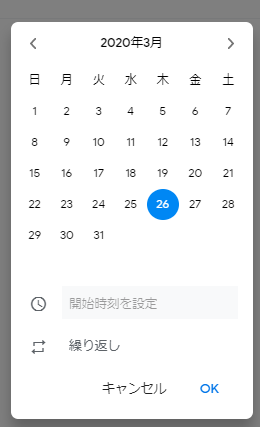
④繰り返しの設定をします。
1週間毎を選択すると曜日の選択も可能です。
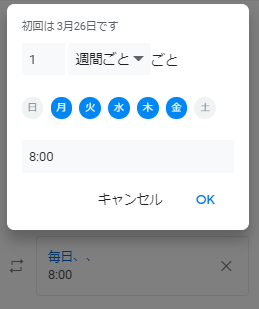
実際の運用について
私の場合、毎日やるタスクは必ずこちらに追加しています。
その外にも妻に頼まれた買い物や普段の支払いなども追加していくことで取りこぼしが少なくなりますよ!
是非皆さんも使ってみてください。
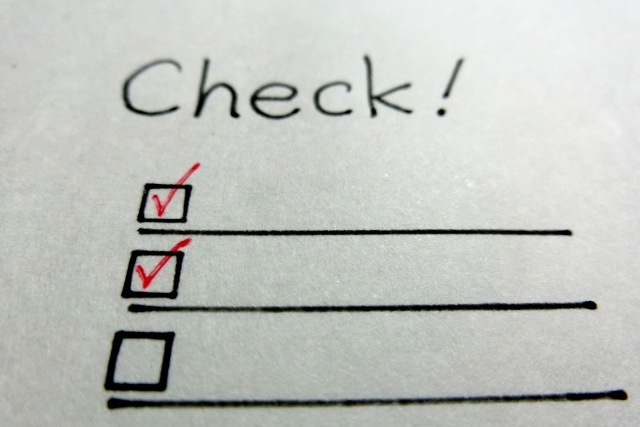


コメント